
(2016.7.21 已更新Android 6.0新權限差異說明,請參考文末)
Android手機最方便的地方,就是可以透過與電腦的連結,直接透過電腦的檔案總管,瀏覽手機內存空間與外接記憶卡的檔案內容,而且還能自由管理檔案的複製、移動或刪除,就如同隨身碟一般。
你可能對這個有興趣…
- 買 3C 到蝦皮,選擇更多價格更優!
- 辦公軟體全場最便宜 3.8 折起!Office、作業系統限時特殺最低價!
- 最強資安防護軟體卡巴斯基這裡買,輸入折扣碼「AXIANG」結帳再享九折優惠!
- 大朋友、小朋友買玩具來這裡!熱門商品一次買到!
- 高速穩定、自由翻牆:Ivacy VPN 獨家超高折扣只有這裡
不過就和其他USB裝置一樣,有些時候手機或電腦也會「鬧牌氣」,因此發生明明透過USB線將手機與電腦連結好了,但卻發生內容無法載入或是USB裝置無法辨識的狀況,遇上了這些奇奇怪怪的狀況,該如何解決呢?下面就為大家一一解答吧!
問題排除方式1:再等久一點
Android手機在連接電腦後,Windows系統會自行辨識裝置並安裝對應的應用程式(Mac電腦用戶,請至 https://www.android.com/filetransfer 來下載專用的程式),讓手機可以啟動「MTP(Media Transfer Protocol)」模式,以隨身碟的形式讓我們瀏覽內容。
不過隨著電腦硬體速度、系統版本與網路連線頻寬的不同,在連接Android手機之後,可能要等待的時間也會有所不同,因此建議大家可以再多等一下看看,當驅動程式安裝完成後,問題也就迎刃而解囉!
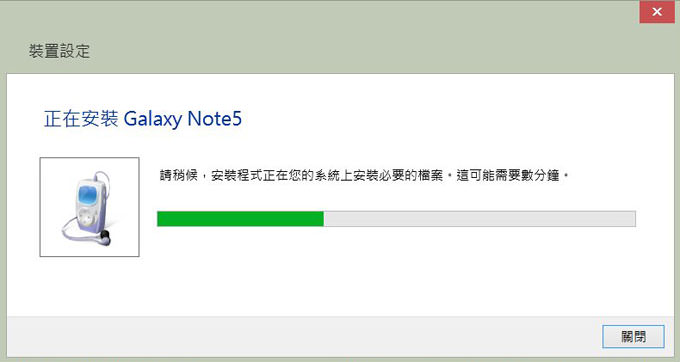
圖:在手機連線到電腦時,Windows系統會自動進行「裝置設定」,來完成驅動程式的安裝,這可能會需要一段時間的等待。
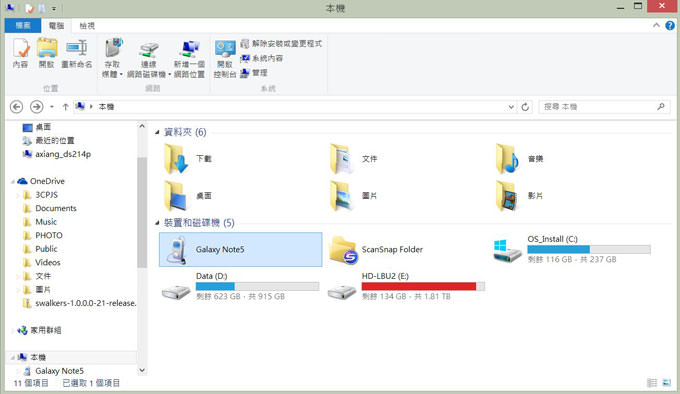
圖:在驅動程式安裝完成後,在「電腦」的區塊下,就會出現我們的「手機型號」圖示,可以進入查看。
問題排除方式2:硬體問題排除
就和其他USB裝置一樣,有些時候Android手機無法順利掛載成為隨身碟,是硬體的問題,建議大家可以確認一下:
.將連接線轉換至別的USB埠試試看,或是將連接線拔掉後10秒再重新插回。
.改用手機原廠附贈的USB線來連線。
問題排除方式3:驅動程式手動安裝
在有些舊版本的Windows系統會發生「驅動程式安裝失敗」的狀況,這時候我們可以手動安裝手機所需要的驅動程式,依據手機品牌的不同,我們可以下載各個不同的原廠桌面同步程式,即可將手機需要的驅動程式安裝至系統中。
.三星手機 Kies:http://www.samsung.com/tw/support/usefulsoftware/KIES/
.hTC手機 hTC Sync Manager:http://www.htc.com/tw/software/htc-sync-manager/
.SONY手機 PC Companion:http://support.sonymobile.com/global-zh/tools/pc-companion/
.小米 小米助手:http://zhushou.xiaomi.com/
.Google USB Driver:http://developer.android.com/sdk/win-usb.html
問題排除方式4:切換MTP模式與PTP模式
在新版的Android系統中,已經全面以「MTP(Media Transfer Protocol)」模式取代原本的「大容量儲存裝置(Mass Storage)」模式,不過有時候系統版本較舊的電腦會出現相容性問題,這時候我們可以將手機切換至另一種相容性較高的「PTP (picture transfer protocol)」模式(一般是數位相機使用的),但PTP模式只支援圖片的瀏覽與管理,其他非圖片的檔案,在這個模式是無法被看到的。另外我們也可以試著透過反覆切換這兩種模式,讓MTP模式可以重新被電腦支援。
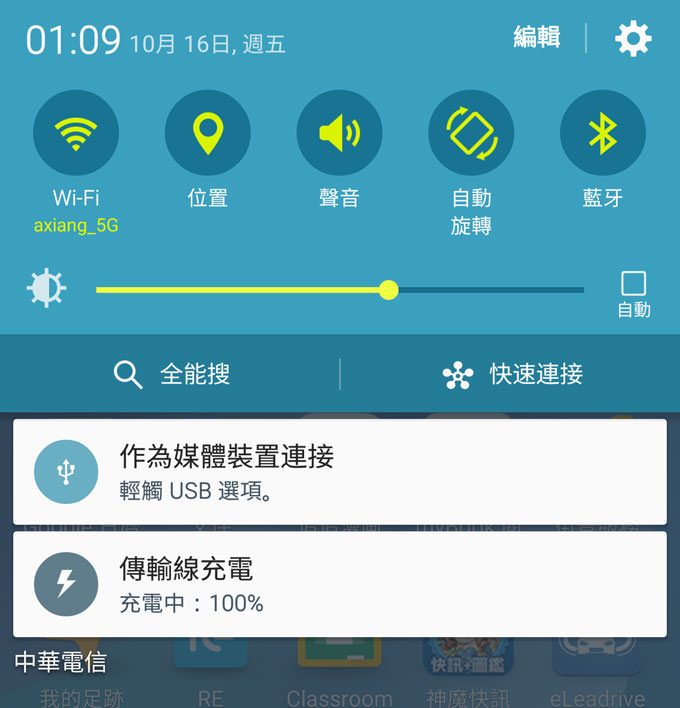
圖:在手機連線電腦後,下拉「下拉通知面版」,並點一下「作為媒體裝置連接」的選項。
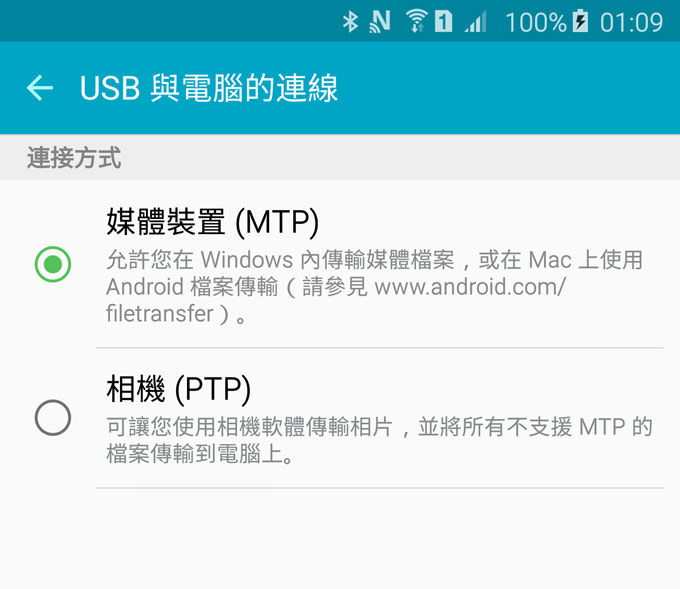
圖:預設會是「MTP模式」,我們可以將它切換至「PTP模式」試試。
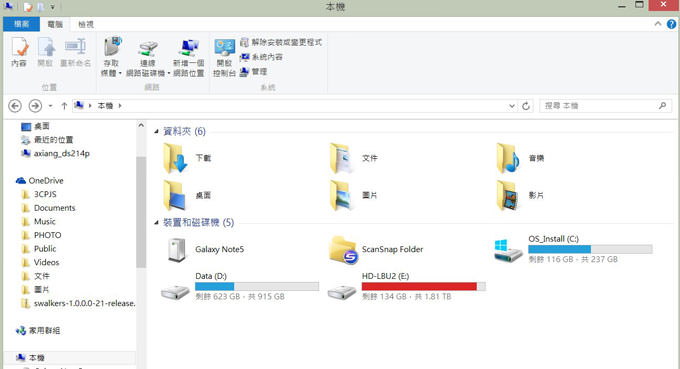
圖:切換為「PTP模式」後,電腦出現的圖示就不會是手機,但型號一樣會顯示,與MTP模式不同的是,PTP模式僅能顯示手機中的「圖片檔」,其他格式的檔案是看不到的,也無法複製或移動。
問題排除方式5:重開機
若上述的方式都無效,不如試一試將電腦重開機吧!有時候這個最簡單的方式反倒能讓問題迎刃而解哦!(當然,手機也可以試著重開試試)
更新:Android 6.0後,權限變更後的說明
在Android 6.0後,對於權限的控管會變得比較嚴格,因此在將手機連結電腦之後,需要在手機端確認連結電腦的形式,才能夠以過去MTP的方式來進行檔案傳輸哦!
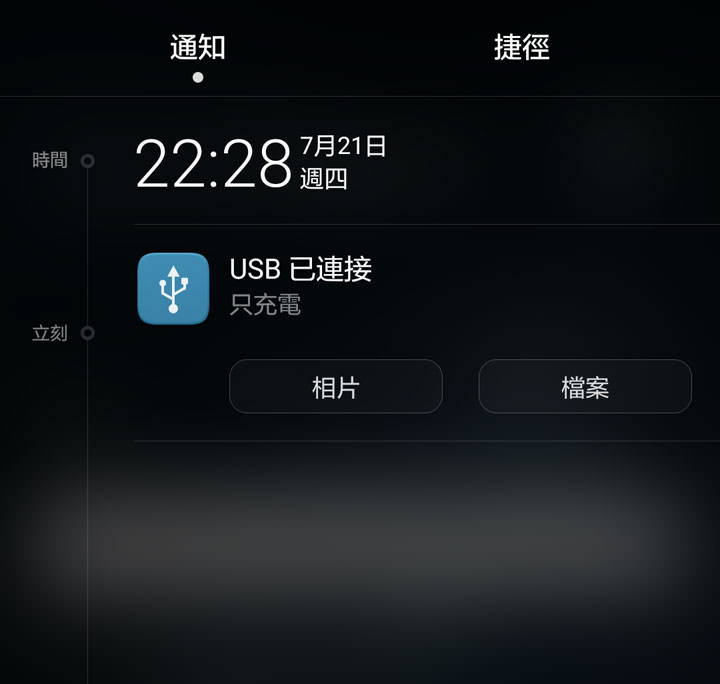
圖:在Android 6.0系統的手機,插入連結線至電腦時,在手機的下拉通知面板,會出現連結形式的設定,圖上為華為手機顯示的資訊,需按下「檔案」,才能開啟MTP模式。
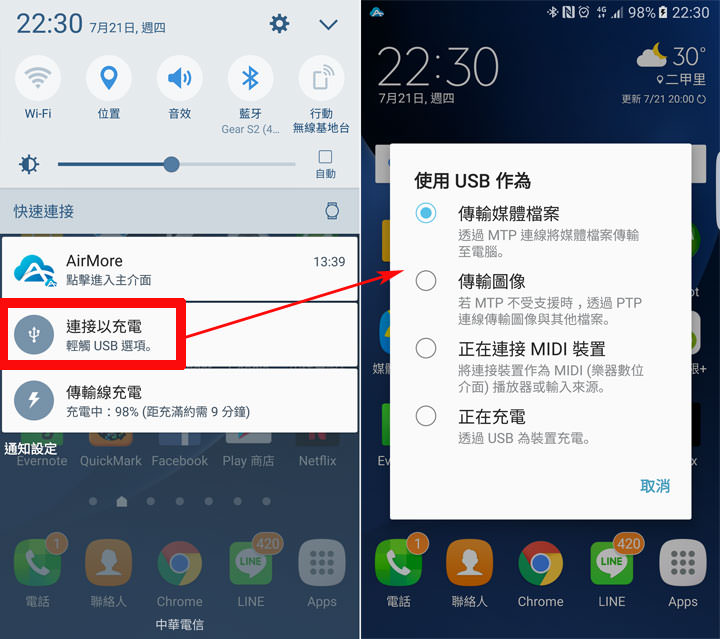
圖:上圖上三星手機在Android 6.0機種會出現的選項,點選後才可切換不同的連結模式,需選擇「傳輸媒體檔案」,才能開啟MTP模式哦!
你可能對這個有興趣…
- 買 3C 到蝦皮,選擇更多價格更優!
- 辦公軟體全場最便宜 3.8 折起!Office、作業系統限時特殺最低價!
- 最強資安防護軟體卡巴斯基這裡買,輸入折扣碼「AXIANG」結帳再享九折優惠!
- 大朋友、小朋友買玩具來這裡!熱門商品一次買到!
- 高速穩定、自由翻牆:Ivacy VPN 獨家超高折扣只有這裡
進一步了解Android手機檔案管理的知識:
專為初學者寫的「Android豆知識」系列教學
- 用手機輕鬆設定Google Play付款方式,不只信用卡、也可以用電信帳單付款哦!
- Google Play自動更新好煩人?輕鬆設定掌握手動自主權!
- 應用程式太多讓儲存空間爆炸?輕鬆利用系統功能將App移至記憶卡吧!
- 用電腦逛Play商店更輕鬆!免滑手機「隔空安裝App」超省力!
- 沒辦法手動安裝App(APK)?三個地方確認一下就搞定!
- 擔心小孩下載到不適宜年齡的Google Play應用程式,該怎麼防範?
- Google Play付費購買、退款…常見問題一次解惑!Step by Step輕鬆學!
- Chrome的分頁按鈕不見了?其實這是升級後的新功能!
- 手機瀏覽器搜尋引擎預設Google大神?可以換成我習慣的Yahoo或Bing嗎?
- 分享你的行動網路~開啟手機行動無線基地台功能就搞定!
- 開啟「開發人員選項」,讓你手動調校系統效能!
- 手機不能插記憶卡…有辦法擴充容量嗎?
- 手機上網記錄見不得人?教你輕鬆刪除痕跡保隱私!
- 廣告電話行銷簡訊一直來亂?設定好黑名單自動拒接輕鬆搞定!
- 如何快速關閉運作中的App?其實比你想像更簡單!
- 3G / 4G網路收訊不好?試著連上電信系統的免費Wi-Fi吧!
- 怕麻煩!到底該如何快速移除Android手機中的App?
- 電腦沒有無線網卡?手機直連也能分享網路!
- 已經預設開啟程式?輕鬆解除預設讓你自由選擇開啟程式!
- 除了中文、英文…如何在Android手機新增其他語言的輸入法?
- 動動口,一句「OK Google」就能使用16種不同中文語音指令滿足你的各種需求!
- 免費好Wi-Fi,不用嗎?手機就能輕鬆連上免費網路服務!
- 手機螢幕截圖輕鬆取得,回報問題、分享應用心得你也行!
- 為什麼Android手機要登入Google帳號?如何申請與登入?
- 該什麼時候充電…才能長保手機電池健康?
- Google帳號的資料同步,功能有哪些作用?如何設定?
歷史上的這一天,我還寫了…
- HUAWEI 三款智慧穿戴新品登場:WATCH GT6 Pro、GT 6 與 FreeBuds SE 4 ANC 重塑運動健康與智慧生活體驗 - 2025
- 決戰中國摺疊機!三星 10/25 推 Galaxy Z Fold6 特別版,機身更薄、螢幕更大! - 2024
- 獵戶座榮光再現?Galaxy S24+ 搭載 Exynos 2400 的 Geekbench 跑分曝光了! - 2023
- 住家、商業應用兩相宜!Epson 跨界新機 CO-FH02 與 CO-W01 雙機登場,3LCD 投影技術帶來鮮明色彩與高亮度! - 2022
- LINE台灣攜手 iWIN 打造「iWIN 網安預言家」LINE 公益帳號,以狼人殺遊戲倡議親子溝通,建構兒少自我保護意識! - 2021
- TP Link 推出首款 4G 網路 Wi-Fi 6 Mesh 路由器 Deco X20-4G,加入 4G 載波聚合 300 Mbps 下載能力,多場域使用更高彈性! - 2021
- iPhone 12 系列你買了嗎?其實現在 iPhone 11、iPhone SE 更超值!遠傳祭出超甜價~最高現降 $5400 ! - 2020
- 遠傳心 5G 推出 iPhone 12 系列資費!月付 $1399 上網吃到飽,iPhone 12 直接零元帶回家! - 2020
- 圓方生活 YFLife「AIRbox 方塊舒」空氣淨化器開箱:體積輕巧,十足強大的車室空氣淨化專家,光分解技術去除甲醛、消滅細菌持續有效! - 2019
- Google Pixel 4 / 4XL 正式發表,台灣列首波開賣、即日起開放預購,10/21 陸續出賣! - 2019












![[Unbox] 一台抵兩台!不僅遊戲體驗爽感十足,更讓是工作好夥伴:三星全球首款49吋32:9 超寬曲面電競螢幕「CHG90」開箱評測! - 阿祥的網路筆記本 [Unbox] 一台抵兩台!不僅遊戲體驗爽感十足,更讓是工作好夥伴:三星全球首款49吋32:9 超寬曲面電競螢幕「CHG90」開箱評測! - 阿祥的網路筆記本](https://axiang.cc/wp-content/uploads/thumb_20200809182202_35.jpg)

5 留言
傑帆
2019 年 07 月 04 日 於 02:52:05拉下通知沒USB選項
阿祥
2019 年 07 月 12 日 於 08:01:07換個連結埠試試,或是稍等一下,電腦會需要抓取裝置
Google Play「伺服器錯誤」連不上怎麼辦?6招教你DIY排除問題! | 阿祥的網路筆記本
2016 年 01 月 19 日 於 16:27:04[…] Android手機接電腦沒反應?教你快速排解問題! […]
Lingam
2015 年 11 月 30 日 於 04:52:00如過是Android 4.4 要如何使用之前的 「MTP(Media Transfer Protocol)」模式?
阿祥
2015 年 11 月 30 日 於 17:15:08@Lingam:
手機連結上電腦後,下拉通知面板應該會有選項可以切換。不過預設應該都是MTP模式了!